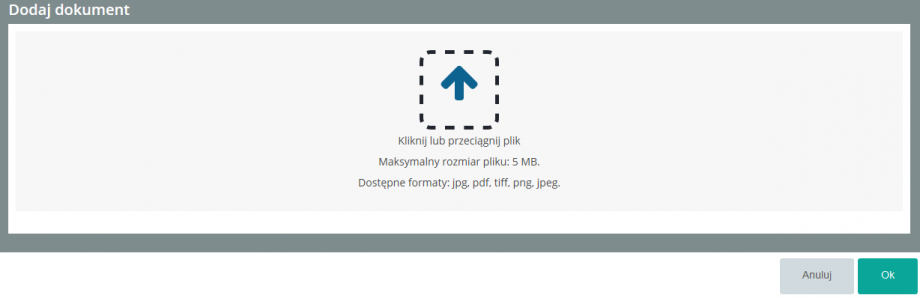Usługa Comarch OCR w przypadku klucza wielofirmowego
Jeżeli klucz obsługuje kilka numerów NIP to umowa dla usługi Comarch OCR powinna zostać podpisana dla numeru NIP tego Klienta Comarch, do którego przypisany jest klucz.
Jeżeli klucz obsługuje kilka numerów NIP to umowa dla usługi Comarch OCR powinna zostać podpisana dla numeru NIP tego Klienta Comarch, do którego przypisany jest klucz.
Na formularzu kontrahenta, na zakładce [Płatności] w sekcji Numery rachunków bankowych dostępne są 2 nowe kolumny:
Jeżeli dla określonego rachunku kontrahenta nie wykonano weryfikacji, powyższe kolumny są puste. Po podświetleniu wybranego rachunku i kliknięciu ikony ![]() otwierany jest Formularz rachunku bankowego kontrahenta zawierający sekcję Historia weryfikacji rachunków bankowych.
otwierany jest Formularz rachunku bankowego kontrahenta zawierający sekcję Historia weryfikacji rachunków bankowych.
Na liście Historii weryfikacji rachunków dostępne są kolumny:
Lista domyślnie posortowana jest malejąco po dacie sprawdzenia.
Weryfikacja numeru rachunku jest wykonywana z poziomu formularzy:
Dostępna jest również seryjna weryfikacja z poziomu list:
Jeżeli numeru rachunku bankowego nie ma w Wykazie podatników VAT, użytkownik otrzymuje odpowiedni komunikat, natomiast nie jest blokowana możliwość zapisania dokumentu czy wysłania przelewu.
Zakres weryfikacji rachunków bankowych zależy od ustawień w Konfiguracji Firmy/ Ogólne/ Parametry. W sekcji Automatyczna weryfikacja numerów rachunków w Wykazie podatników VAT dostępne są dwa parametry: Niezależnie od kwoty dokumentu oraz Z formularza dokumentu w rejestrze VAT i ewidencji dodatkowej.
W przypadku niezaznaczonego parametru Niezależnie od kwoty dokumentu (domyślne ustawienie dla nowych baz i konwertowanych z wersji wcześniejszych niż 2020.2.1) weryfikowane są wyłącznie dokumenty, dla których łączna kwota brutto jest większa niż 15.000 PLN. Wyjątkiem jest seryjna weryfikacja z poziomu płatności w preliminarzu oraz zapisów kasowych/bankowych odbywająca się bez względu na kwotę oraz ustawienie tego parametru.
Po zaznaczeniu parametru weryfikowane są dokumenty bez względu na ich kwotę. Dokumenty muszą spełniać warunek dotyczący polskiego numeru NIP oraz formy płatności powiązanej z rejestrem bankowym.
Działanie parametru dotyczy następujących formularzy:
Jeżeli zaznaczony jest parametr Z formularza dokumentu w rejestrze VAT i ewidencji dodatkowej, wówczas następuje automatyczna weryfikacja numeru rachunku bankowego na dokumentach w rejestrze VAT oraz ewidencji dodatkowej. Oprócz zaznaczenia tego parametru, aby nastąpiło sprawdzenie z poziomu formularza dokumentu NIP płatnika musi być polskim numerem NIP, forma płatności wybrana na pierwszej zakładce musi być powiązana z rejestrem bankowym, a kwota dokumentu powinna mieć wartość powyżej 15.000 PLN – jeżeli parametr Niezależnie od kwoty dokumentu jest niezaznaczony.
Jeżeli parametr Z formularza dokumentu w rejestrze VAT i ewidencji dodatkowej jest niezaznaczony, wówczas nie jest wykonywana weryfikacja występującego na dokumencie numeru rachunku bankowego.
Wynik każdej weryfikacji numeru rachunku bankowego zapisywany jest na karcie kontrahenta. Dzięki temu użytkownik ma potwierdzenie, że dany numer rachunku został w określonym dniu zweryfikowany.
W związku z brakiem schem na czas udostępnienia wersji Comarch ERP Optima 2020.1.2 podczas próby wysyłki deklaracji: PIT-11(25) z załącznikiem PIT-R(20), IFT-1/1R(15), PIT 4R(9), PIT-8AR(8), PIT -8C(10) do systemu e-Deklaracje pojawi się komunikat: Deklaracja nie została wyeksportowana z powodu błędów. Eksport niemożliwy. Na dzień udostępnienia wersji nie została opublikowana struktura pliku e-Deklaracji. Eksport będzie możliwy, gdy odpowiedni schemat zostanie opublikowany.
Zmiana sposobu naliczania podatku od PPK w trakcie funkcjonowania programu PPK w firmie
Szczegółowe informacje na temat instalacji znajdują się w Instrukcji instalacji.
W instalacjach wielostanowiskowych zalecamy wykorzystanie dedykowanego serwera bazy danych. W sprawie konfiguracji sprzętowej dla takich instalacji prosimy o kontakt z Autoryzowanym Partnerem Comarch.
W celu wykonania reinstalacji programu, należy z poziomu kreatora umieszczonego na płycie Comarch ERP Optima uruchomić opcję instalacji (Zainstaluj/ Zainstaluj Comarch ERP Optima). Reinstalację programu Comarch ERP Optima można uruchomić również z jednoplikowych instalatorów: ComarchERPOptimasql.exe (zawiera program + silnik SQL), ComarchERPOptima.exe. Jednoplikowe instalatory dostępne są do pobrania po zalogowaniu na stronach indywidualnych dla Klientów www.comarch.pl/erp/dla-klientow. Reinstalacja spowoduje wykonanie konwersji baz danych. Do reinstalacji zaleca się użycie pliku ComarchERPOptima.exe, gdyż ma on mniejszy rozmiar i krócej trwa jego pobieranie.
Od wersji Comarch ERP Optima 2019.5.1 wymagana jest na komputerze obecność pakietu Microsoft .Net Framework 4.7.2. W przypadku jego braku zostanie on doinstalowany przez instalator Comarch ERP Optima.
Reinstalacja przebiega w podobny sposób, jak instalacja programu i jest dokładnie opisana w Instrukcji instalacji.
Reinstalacja musi być wykonana na wszystkich komputerach, gdzie działa program Comarch ERP Optima w wersji wcześniejszej niż 2020.1.1. Reinstalacja programu spowoduje uaktualnienie wersji.
Reinstalacja do najnowszej wersji 2020.1.1 jest możliwa zarówno z wcześniejszych wersji 2014 oraz 2013.7.
W przypadku konieczności skonwertowania bazy z wcześniejszej wersji programu należy zrobić to dwuetapowo, czyli najpierw zainstalować wersję 2013.7, a dopiero następnie wersję 2020.0.1.
Od wersji 2019.2.1 system Comarch ERP Optima nie współpracuje z silnikiem bazy danych w wersji wcześniejszej niż SQL Server 2012. Przed instalacją Comarch ERP Optima zalecamy wykonanie kopii bezpieczeństwa dla bazy konfiguracyjnej oraz wszystkich baz firmowych. W przypadku posiadania baz z MS SQL 2008, 2008 R2, 2005 lub 2000, aby móc pracować na Comarch ERP Optima 2019.3.1 należy zainstalować nowszą wersję silnika bazy danych i przenieść na niego bazy danych. Można do tego wykorzystać narzędzie Migrator baz danych, które znajduje się na Indywidualnych Stronach Klientów w obszarze aktualnych wersji (http://www.erp.comarch.pl/klienci/default.aspx?site=2248). W przypadku próby połączenia się użytkownika z silnikiem bazy danych MS SQL w wersji 2000 pojawi się komunikat: Wybrany serwer SQL jest w wersji 2000, ta wersja nie jest obsługiwana. Skonfiguruj połączenie z serwerem SQL w nowszej wersji.
Comarch ERP Optima 2020.1.1 współpracuje z następującymi aplikacjami:
| Aplikacja | Wersja | Uwagi |
|---|---|---|
| Wszystko.pl | Aktualna wersja: Wszystko.pl | |
| Comarch e-Sklep | 2019.6 | |
| Comarch ERP Optima Pulpit Menadżera | 6.1.2 | |
| Comarch HRM | 2019.1.1 lub wyższa | |
| Comarch Mobile Zarządzanie | 2019.0 | |
| Comarch ERP Mobile Sprzedaż | 2019.0 | |
| Comarch ERP Mobile BI | Najnowsza wersja dostępna w Google Play (aktualnie 3.0) | https://play.google.com/store/apps/details?id=com.comarch.mobile.bi |
| Comarch ERP XL | 2018.2 | Zalecana 2019.0.1 |
| Comarch ERP Altum | 2019.5.1 | |
| Comarch IBARD | Najnowsza | |
1. JPK_FA (3). Dostosowano Plik JPK_FA do nowej struktury opublikowanej przez Ministerstwo Finansów – JPK_FA (3),
2. Faktura Sprzedaży do Paragonu fiskalnego. Na podstawie ustawy z dnia 4 lipca 2019 r. nowelizującej ustawę o podatku od towarów i usług (art. 106b ust. 5), wystawienie Faktury Sprzedaży do Paragonu fiskalnego dla sprzedaży dokonanej od 1 stycznia 2020 r. dla podatnika VAT, będzie możliwe tylko kiedy na Paragonie podano NIP. W związku z tym, jeśli:
to podczas zapisu do bufora i na stałe Faktury Sprzedaży do takiego Paragonu, sprawdzana będzie zgodność NIP na obu tych dokumentach. W sytuacji, kiedy numery NIP będą różne, nie będzie możliwe zapisanie Faktury. Wyświetlony zostanie komunikat: Nie można zapisać dokumentu. NIP na fakturze jest niezgodny z numerem NIP na paragonie. Od 1 stycznia 2020 r. aby wystawić fakturę do paragonu fiskalnego musi być zgodność numerów NIP na tych dokumentach.
3. Mechanizm podzielonej płatności:
Informacja o zastosowaniu mechanizmu podzielonej płatności jest drukowana na wydrukach Faktur Pro Forma.
Dla Faktur Pro Forma wystawianych w walucie obcej, parametr MPP – podzielona płatność jest dostępny, w sytuacji, kiedy w menu Start/Konfiguracja/ Firma/ Handel/ Parametry – jest zaznaczona opcja Płatność VAT w PLN na fakturach krajowych w walucie.
Dla krajowych podmiotów gospodarczych ustawienie parametru MPP – podzielona płatność jest przenoszone na tworzone z FPF – Faktury Zaliczkowe oraz Finalne Faktury Sprzedaży. Jeśli Użytkownik na Fakturze Pro Forma odznaczy parametr MPP – podzielona płatność, na powiązanej Fakturze Zaliczkowej i finalnej Fakturze Sprzedaży, parametr ten zostanie automatycznie zaznaczony w sytuacji, kiedy Faktura spełnia warunki do obligatoryjnego zastosowania podzielonej płatności.
4. InPost – wybór Paczkomatu. Optymalizując proces pobierania listy Paczkomatów, w oknie z wyborem Paczkomatu dodano pole Kod pocztowy. Aby wyświetlić Paczkomaty, należy go uzupełnić. Zostaną wyszukane Paczkomaty w odległości do 2 km od podanego kodu. Aby wyświetlić listę wszystkich Paczkomatów InPost należy wcisnąć przycisk ![]() bez podawania kodu pocztowego.
bez podawania kodu pocztowego.
5. Poczta Polska. Z poziomu formularza Zlecenia nadania przesyłki, poprzez przycisk Urząd nadania dostępny na zakładce [Ogólne] oraz [Poczta Polska] umożliwiono wskazanie Urzędu Pocztowego, z którego zostanie nadana przesyłka.
6. Poczta Polska. Na formularzu Zlecenia nadania przesyłki, na zakładce [Poczta Polska] w tabeli z danymi przesyłek dodano kolumnę z nazwą usługi pocztowej.
7. Kurier DPD. Na liście przewozowym drukowane są Uwagi wpisane na formularzu Zlecenia nadania przesyłki, na zakładce [Ogólne].
1. Poczta Polska. Telefon Odbiorcy Zlecenia jest przenoszony do systemu e-Nadawca do pola Telefon komórkowy.
2. Kurierzy. Na Zleceniu nadania przesyłki tworzonym do dokumentu, jako osoba kontaktowa Odbiorcy podpowiada się osoba odbierająca dokument, wskazana na formularzu dokumentu, na zakładce [Kontrahent].
3. Kurierzy. Jeśli w menu Start/Konfiguracja/ Firma/ Przesyłki dla danego spedytora zaznaczono Ustawiaj domyślne pobranie z dokumentu bądź Deklarowana wartość/ Ubezpieczenie z dokumentu i kwota Pobrania/ Ubezpieczenia przekracza maksymalną wartość – podczas tworzenia Zlecenia nadania przesyłki Użytkownik jest informowany, że kwota Pobrania/ Ubezpieczenia zostanie zmieniona na Zleceniu na wartość maksymalną dla danego Kuriera .
4. Paragon, status kontrahenta. Na formularz Paragonu (zakładka [Kontrahent]) przenoszony jest Status kontrahenta (podmiot gospodarczy/ osoba fizyczna) ustalony na karcie kontrahenta, na zakładce [Handlowe].
5. Rozmiar list dokumentów handlowo magazynowych. W związku z poprawą ergonomii powiększono wymiary okien z listami dokumentów handlowych i magazynowych.
1. Rejestry VAT. Deklaracje. Umożliwiono naliczenie deklaracji: VAT-7(20), VAT-7K(14), VAT-8(10), VAT‑9M(9) na nowych formularzach obowiązujących za okres rozliczeniowy od listopada/ 4 kwartału 2019 roku wraz z ich wydrukami oraz eksportem do systemu e-Deklaracje.
Dodano możliwość eksportu do Comarch ERP Optima Pulpit Menadżera następujących deklaracji: VAT‑7(20), VAT-7K(14) oraz VAT-9M(9).
Na formularzu deklaracji VAT-7(20) oraz VAT-7K(14) dodano poz. 69 Podatnik wystawił w okresie rozliczeniowym fakturę, o której mowa w art. 106e ust. 1 pkt 18a ustawy. Pole jest możliwe do zaznaczenia przez użytkownika. Pole powinno być zaznaczone jeżeli podatnik w danym okresie rozliczeniowym wystawił faktury z mechanizmem podzielonej płatności wynikającym z przytoczonych przepisów.
Po wskazaniu na formularzu deklaracji VAT-7 w wersji 20, VAT-7K w wersji 14, VAT-8 w wersji 10, VAT-9M w wersji 9 okresu rozliczeniowego wcześniejszego niż listopad 2019 roku pojawia się ostrzeżenie uniemożliwiające przeliczenie deklaracji: Formularz służy do rozliczenia za okres od listopada/ 4 kwartału 2019 roku. Należy naliczyć deklarację na formularzu obowiązującym za dany okres rozliczeniowy.
2. Rejestry VAT. Deklaracja VAT-7 a metoda kasowa. Wprowadzono możliwość naliczenia miesięcznych deklaracji VAT-7 dla podatników, którzy wybiorą kasowe rozliczenie deklaracji VAT w pierwszym roku funkcjonowania działalności. Przepisy w takim przypadku uniemożliwiają rozliczenia VAT w okresach kwartalnych, nie blokują jednak wyboru metody kasowej. W kolejnych latach kontynuując rozliczenia VAT metodą kasową należy już składać deklaracje kwartalne i zaznaczyć odpowiedni parametr w Konfiguracji W związku z tym w Konfiguracji Firmy/ Księgowość/ Deklaracje i stawki podatkowe po zaznaczeniu dla parametru Rozliczanie VAT metodą opcji kasową odblokowano możliwość zaznaczenia/odznaczenia parametru Kwartalne rozliczenia VAT. Możliwość zaznaczenia/odznaczenia parametru Kwartalne rozliczenia VAT jest dostępna zarówno w nowych bazach, jak i w bazach skonwertowanych ze wcześniejszych wersji programu.

Domyślnie po zaznaczeniu dla parametru Rozliczanie VAT metodą opcji kasową parametr Kwartalne rozliczenia VAT jest zaznaczony.
Jeżeli w wersji programu wcześniejszej niż 2020.1.1 dla parametru Rozliczanie VAT metodą zaznaczono opcję kasową to po konwersji do wersji 2020.1.1 parametr Kwartalne rozliczenia VAT jest zaznaczony, ale możliwy do odznaczenia.
Zaznaczenie w Konfiguracji dla parametru Rozliczanie VAT metodą opcji kasową przy odznaczonym parametrze Kwartalne rozliczenia VAT umożliwia naliczenie miesięcznych deklaracji VAT-7 dla podatników rozliczających się metodą kasową. Transakcje krajowe dla podatnika VAT czynnego są wykazywane w deklaracji VAT-7 w miesiącu, w którym nastąpiło ich rozliczenie. Jeżeli faktura została zapłacona częściowo to w deklaracji VAT-7 uwzględniana jest ta zapłacona część. W przypadku braku wpływu płatności w ciągu 180 dni od dnia wydania towaru lub wykonania usługi za transakcje przychodowe, dokonywane na rzecz osób prywatnych lub firm, które nie są czynnymi podatnikami VAT, takie transakcje są wykazywane w deklaracji VAT-7 w miesiącu, w którym mija 180 dni od daty sprzedaży. Transakcje, które są kwalifikowane do deklaracji VAT-7 w danym miesiącu, w pliku JPK_VAT uwzględniane są w tym samym miesiącu.
3. Księgowość. Indywidualny rachunek podatkowy Z poziomu deklaracji umożliwiono wskazanie indywidualnego rachunku podatkowego wykorzystywanego do wpłat należności podatkowych wynikających z zaliczek i deklaracji PIT, CIT i VAT od 1 stycznia 2020 r. Szczegóły funkcjonalności opisane zostały w części Ogólne i Kasa/Bank.
4. Księgowość. Uproszczone wynagrodzenia. Na podstawie Ustawy z dnia 30 sierpnia 2019 r. o zmianie ustawy o podatku dochodowym od osób fizycznych oraz ustawy o zmianie ustawy o podatku dochodowym od osób fizycznych oraz niektórych innych ustaw (Dz. U. 2019 poz. 1835) wprowadzono zmiany w naliczaniu zaliczki podatku w miesiącu przekroczenia drugiego progu podatkowego. Zgodnie z nowymi zasadami obowiązującymi dla wynagrodzeń z datą wypłaty po 31 grudnia 2019 r., jeżeli dochód narastająco od początku roku przekroczy kwotę drugiego progu podatkowego to w miesiącu przekroczenia nadwyżka nad kwotę stanowiącą granicę drugiego progu opodatkowana jest według stawki 32%.
Dla wynagrodzeń z datą wypłaty po 31 grudnia 2019 r., kwota podatku od dochodu pracownika (rozumianego jako kwota elementów opodatkowanych – składki ZUS finansowane przez pracownika (emerytalna, rentowa, chorobowa) – koszty uzyskania przychodu ) w danym miesiącu wyliczana jest zgodnie z algorytmem:
5. Biuro Rachunkowe. Udostępniono możliwość naliczania deklaracji VAT-7(20), VAT-K(14), VAT-8(10) oraz VAT-9M(9), obowiązujących za okres rozliczeniowy od listopada/4 kwartału 2019 wraz z możliwością ich podglądu, zatwierdzania, wydruku, wysyłki do systemu e-Deklaracje, odbioru UPO oraz eksportu do Pulpitu Menadżera.
6. Biuro Rachunkowe. Indywidualny rachunek podatkowy. W sytuacji, gdy wyliczane są seryjnie zaliczki/deklaracje na VAT, PIT lub CIT, które generują płatność na rok 2020 i do których na formularzu Urzędu Skarbowego nie uzupełniono indywidualnego rachunku podatkowego dla firmy lub właściciela wyświetlany jest komunikat „Dla firmy/wspólnika nie uzupełniono indywidualnego rachunku podatkowego na formularzu US. Na płatności do zaliczki/deklaracji należy uzupełnić numer rachunku przed wysłaniem przelewu.”
7. Biuro Rachunkowe. Wersja anglojęzyczna. Wprowadzono możliwość przełączenia interfejsu programu na język angielski. W prawym górnym rogu programu dodana została ikona Język interfejsu, po kliknięciu na którą możliwa jest zmiana języka programu:
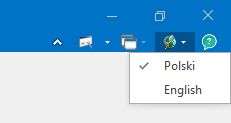
8. Biuro Rachunkowe. Rejestrator Czasu Pracy. W Konfiguracji Programu – Biuro Rachunkowe – Czas pracy został dodany parametr Ukryj zapisy z czasem pracy poniżej 1 minuty. Po wejściu na okno parametr jest domyślnie zawsze zaznaczony. Parametr jest aktywny dla każdego operatora.
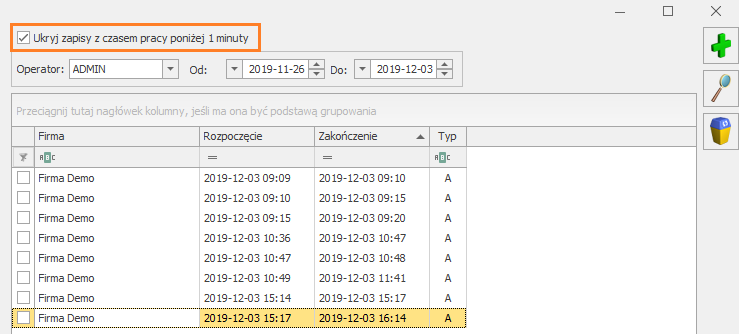
Jeśli parametr jest zaznaczony to wszystkie wpisy, które mają tę samą datę i godzinę są ukryte. Odznaczenie parametru powoduje, że wyświetlane są wpisy z tą samą datą i godziną rozpoczęcia i zakończenia czasu pracy – czyli np. wszystkie przelogowania między bazami (jeśli nastąpiły w okresie krótszym niż 1 minuta) lub operacje seryjne z BR.
Również w Konfiguracji Programu/Biuro Rachunkowe/Parametry dodany został drugi parametr Zakończ pracę aplikacji RCP po minutach bezczynności. Domyślnie ustawiony jest czas bezczynności na 60 minut (1 godzinę) i dotyczy wszystkich użytkowników Comarch ERP Optima i modułu Biuro Rachunkowe. Parametr o zmianie czasu bezczynności możliwy jest do zmiany tylko dla operatora o statusie administratora. Każdy inny operator widzi parametr ale nie ma możliwości jego modyfikacji. Działanie parametru jest następujące: jeśli w ciągu godziny nie będzie aktywności operatora w programie to w konfiguracji w zakładce Czas pracy czas zakończenia zapisywany jest jako ostatni czas aktywności operatora zarejestrowany w programie.
Po upływie godziny (czyli o godzinie 11:50) od ostatniej aktywności operatora w programie, w konfiguracji w zakładce Czas pracy zapisany zostanie czas rozpoczęcia pracy na programie o godzinie 10:10 a czas zakończenia o godzinie 10:50.
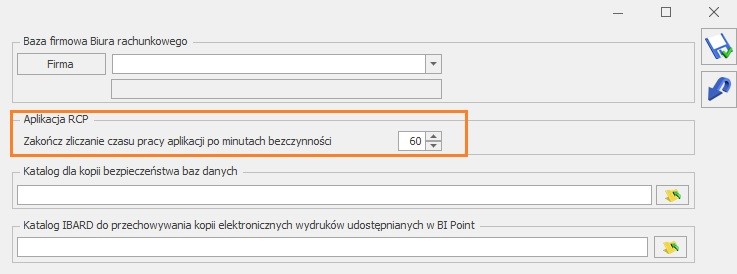
Wpływ zmian w RCP na moduł Biuro Rachunkowe
W przypadku gdy Użytkownik logując się do Comarch ERP Optima Biuro Rachunkowe wchodzi na listę baz i dokonuje zmian np. w atrybutach to zapisywana jest operatorowi praca na bazie Biura Rachunkowego.
Jeśli operator wykonuje operacje seryjne – np. liczenie deklaracji, wysyłkę JPK to zapisywana jest każda baza, do której użytkownik się zalogował i wylogował w trakcie tej operacji seryjnej. Po zakończeniu wykonywania operacji seryjnych kończona jest praca na ostatniej bazie i operator zostaje zalogowany do bazy Biura Rachunkowego.
Z poziomu modułu Biuro Rachunkowe operacje dotyczące podglądu, wydruków, raportów, przejścia na rej. VAT, ewidencję dodatkową, bibliotekę dokumentów logowane są jako praca na konkretnej firmie dla której robimy daną operację. Wejście na skrzynkę pocztową z poziomu Comarch ERP Optima Biuro Rachunkowe spowoduje zalogowanie do bazy Biura Rachunkowego.
9. Automatyczne wczytywanie do Rejestru VAT skanów podpiętych w platformie Comarch BI Point
W Biurze Rachunkowym umożliwiliśmy tworzenie faktur zakupu i sprzedaży w rejestrze VAT na podstawie skanów dokumentów umieszczonych w Comarch BI Point przez klientów Biura Rachunkowego. Skany dokumentów umieszczone w Comarch BI Point zaczytywane są automatycznie do IBARD.
Po rozwinięciu listy dostępnej obok przycisku OCR w rejestrze VAT, jeżeli użytkownik wybierze opcję Wybierz dokumenty z Obiegu Dokumentów, przy odpowiedniej konfiguracji program połączy się z IBARD, gdzie przechowywane są pliki wgrywane przez klienta Biura Rachunkowego w Comarch BI Point i pobierze je do Comarch ERP Optima. Pliki zostaną zapisane jako nowe dokumenty w Obiegu Dokumentów i udostępnione dla usługi OCR.
Pojawią się od razu na liście plików z Obiegu Dokumentów, które będzie można zaznaczyć do przetworzenia przez usługę OCR.
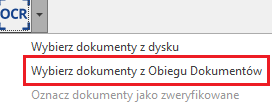
Jeżeli firma połączona jest z Comarch BI Point, ale nie jest połączona z IBARD to pojawi się stosowny komunikat. Należy wpisać login oraz hasło do IBARD.
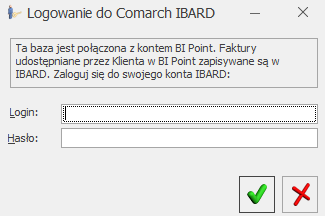
W przypadku prawidłowej autoryzacji wyświetli się lista plików z Obiegu Dokumentów, na której będą już zaimportowane pliki z Comarch BI Point klienta. Jeżeli logowanie nie powiedzie się, wówczas pliki z Comarch BI Point klienta nie zostaną pobrane do Comarch ERP Optima i wyświetli się lista plików z Obiegu Dokumentów, które do tej pory znajdowały się w programie.
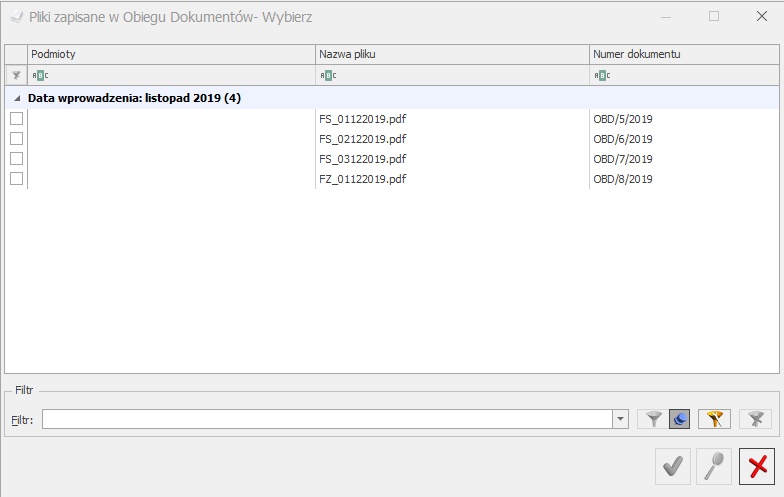
Po wybraniu dokumentów z listy zostaną one przetworzone przez usługę Comarch OCR i nie będą wyświetlane ponownie. Jeżeli jednak użytkownik usunie fakturę w rejestrze VAT to pojawi się ona automatycznie na liście do ponownego rozpoznania.
Funkcjonalność automatycznego wczytywania dokumentów jest dedykowana dla Biur Rachunkowych.
W celu poprawnej konfiguracji Comarch ERP Optima –> Comarch BI Point należy w Comarch ERP Optima w Start/Konfiguracja/Program/Biuro Rachunkowe/Parametry wskazać bazę firmową Biura Rachunkowego.
Dodatkowo w bazie Biura Rachunkowego należy do listy kontrahentów dodać klienta Biura Rachunkowego.
Na karcie tego kontrahenta w zakładce Księgowe w polu Firma z listy należy wskazać bazę firmową tego kontrahenta.
Zaznaczyć Udostępniaj dane w BI Point oraz wpisać Login Comarch Cloud. Login Comarch Cloud to e-mail firmy, który Biuro Rachunkowe podało podczas dodawania firmy klienta w Comarch BI Point.
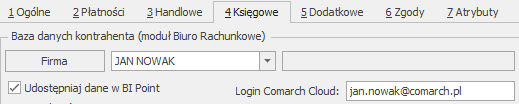
W celu poprawnej konfiguracji Comarch BI Point -> Comarch ERP Optima należy zarejestrować konto dla Biura Rachunkowego a po zalogowaniu wybrać pakiet BI Point Manager. Po kliknięciu w poniższą zaznaczoną ikonę![]() należy wybrać Firma i przejść do zakładki Ustawienia. Zaznaczenie parametru Aktywuj dla klientów usługę wysyłania skanów i zdjęć faktur umożliwi klientom Biura Rachunkowego zaczytywanie skanów do Comarch BI Point.
należy wybrać Firma i przejść do zakładki Ustawienia. Zaznaczenie parametru Aktywuj dla klientów usługę wysyłania skanów i zdjęć faktur umożliwi klientom Biura Rachunkowego zaczytywanie skanów do Comarch BI Point.

rozwinięciu ![]() i wybraniu Pakiety należy dodać firmy,
i wybraniu Pakiety należy dodać firmy, ![]() , które będą mogły umieszczać skany dokumentów z rozszerzeniem pdf, jpg, tiff, jpeg, png w Comarch BI Point. Maksymalny rozmiar jednego dokumentu to 5MB.
, które będą mogły umieszczać skany dokumentów z rozszerzeniem pdf, jpg, tiff, jpeg, png w Comarch BI Point. Maksymalny rozmiar jednego dokumentu to 5MB.
Na oknie dodawania firmy (klienta Biura Rachunkowego) należy wpisać nazwę oraz główny e-mail firmy.
Adres ten należy później wpisać w Comarch ERP Optima jako Login Comarch Cloud.
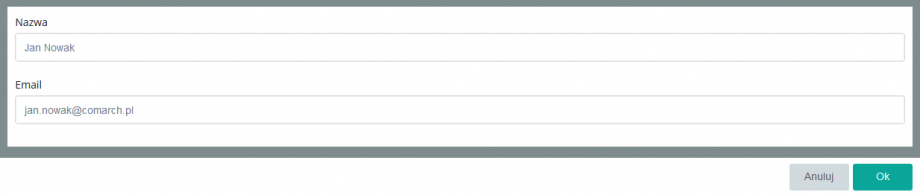
Do każdej dodanej firmy należy dodać użytkowników, np. pracowników klienta Biura Rachunkowego, poprzez wybór ikony ![]() a następnie wpisanie danych użytkowników/pracowników. Jeden użytkownik może mieć ten sam e-mail, który został podany jako główny dla firmy. Kolejne e-maile użytkowników muszą mieć unikalną nazwę.
a następnie wpisanie danych użytkowników/pracowników. Jeden użytkownik może mieć ten sam e-mail, który został podany jako główny dla firmy. Kolejne e-maile użytkowników muszą mieć unikalną nazwę.
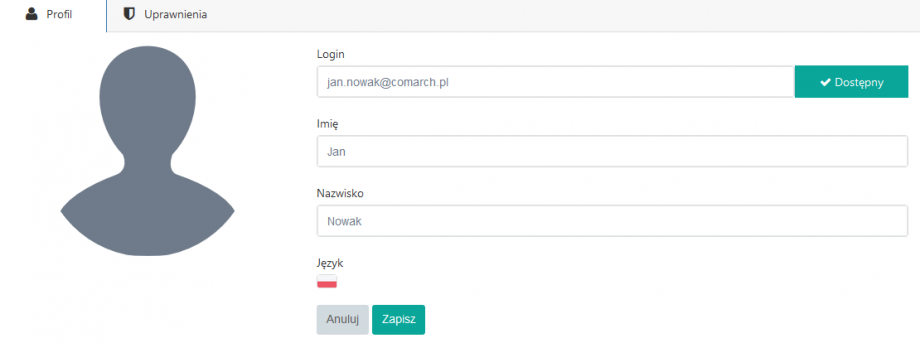
W momencie automatycznego tworzenia katalogu w IBARD wysyłana jest również automatycznie wiadomość na adres e-mail klienta Biura Rachunkowego z informacją o założeniu konta w usłudze BI Point. W celu dokończenia rejestracji klient Biura rachunkowego w otrzymanej wiadomości wybiera Potwierdź adres e-mail i zostaje przekierowany na stronę https://sso.comarch.com, gdzie zostaje poproszony o nadanie własnego hasła dostępu do Comarch BI Point. W kolejnym etapie zostaje zalogowany do Comarch BI Point.
Po zalogowaniu do Comarch BI Point w celu dodania skanów/zdjęć dokumentów należy otworzyć Repozytorium
![]() w rozwijanej gałęzi wybrać Dokumenty
w rozwijanej gałęzi wybrać Dokumenty ![]() a następnie
a następnie ![]() i
i 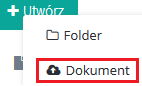
Po pojawieniu się poniższego okna klient Biura Rachunkowego może przesłać skany dokumentów, które następnie mogą zostać wczytane do Comarch ERP Optima przez Biuro Rachunkowe.